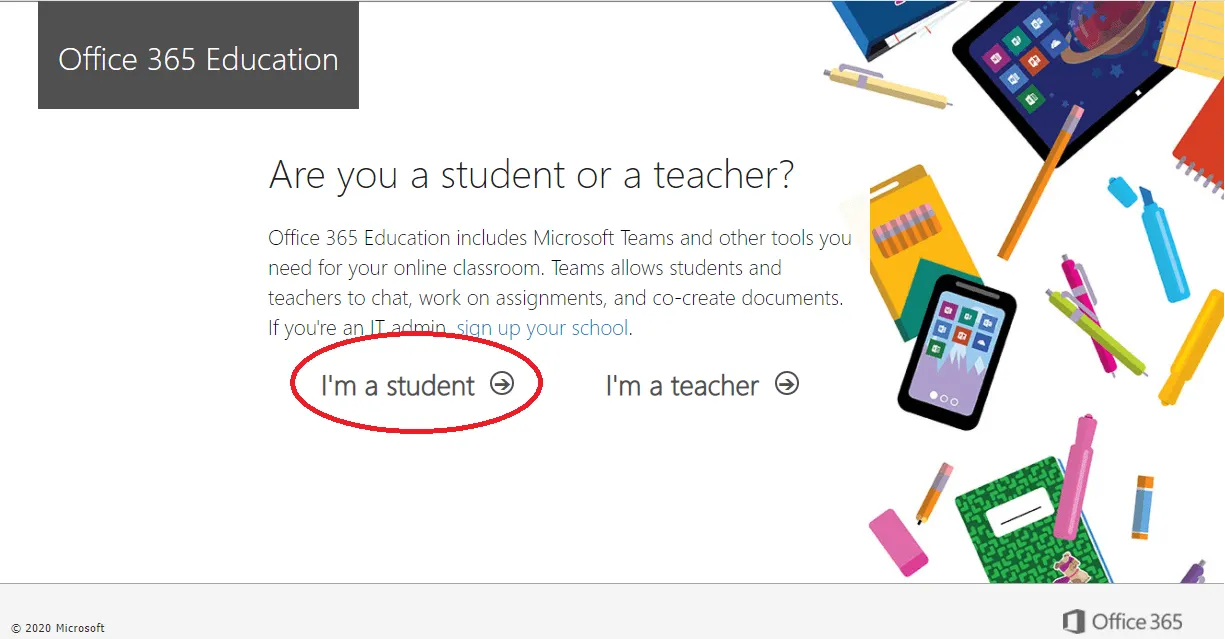Für Schüler ist Microsoft Office 365 ein unverzichtbares Werkzeug im Schulalltag geworden. Es bietet Zugang zu leistungsstarken Anwendungen wie Word, Excel, PowerPoint und OneNote, die das Lernen, Präsentieren und Organisieren erheblich erleichtern. Viele Bildungseinrichtungen ermöglichen ihren Schülern den kostenlosen Zugang zu Office 365, sei es als Online-Version oder zum Herunterladen auf den eigenen Computer. Dieser umfassende Leitfaden erklärt dir Schritt für Schritt, wie du Office 365 herunterladen und für deine schulischen Zwecke nutzen kannst. Wir zeigen dir, wie du dich registrierst und die Software sowohl online als auch als Desktop-Anwendung installierst, um von allen Funktionen zu profitieren.
Warum Office 365 für Schüler unverzichtbar ist
Microsoft Office 365 ist mehr als nur eine Sammlung von Programmen; es ist eine integrierte Plattform, die Zusammenarbeit und Produktivität fördert. Für Schüler bedeutet dies:
- Word: Perfekt für Hausarbeiten, Aufsätze und Berichte mit professioneller Formatierung.
- Excel: Ideal für die Erstellung von Tabellenkalkulationen, das Analysieren von Daten für Projekte oder das Lernen von mathematischen und statistischen Konzepten.
- PowerPoint: Ermöglicht die Gestaltung beeindruckender Präsentationen für Referate und Gruppenprojekte.
- OneNote: Ein digitales Notizbuch zum Organisieren von Mitschriften, Skizzen und Recherchergebnissen über verschiedene Fächer hinweg.
- Cloud-Speicher: Mit OneDrive sind deine Dokumente sicher in der Cloud gespeichert und von überall und jedem Gerät aus zugänglich, was die Zusammenarbeit an Gruppenarbeiten erheblich vereinfacht.
Diese Werkzeuge helfen Schülern nicht nur dabei, ihre Aufgaben effizienter zu erledigen, sondern bereiten sie auch auf die digitale Arbeitswelt vor. Nutze die umfangreichen Funktionen von Anwendungen wie Word und apple word excel direkt in deinem Browser oder auf deinem Gerät, um deine schulischen Leistungen zu maximieren.
Wichtige Hinweise zur Zwei-Faktor-Authentifizierung (2FA)
Bitte beachte, dass Microsoft seine Sicherheitsprotokolle aktualisiert hat und für die Nutzung von Office 365 nun eine Zwei-Faktor-Authentifizierung (2FA) erforderlich ist. Während der unten beschriebenen Schritte wirst du möglicherweise einen Bildschirm sehen, der besagt: „Action Required. Your organization requires additional security information. Follow the prompts to download and setup the Microsoft Authenticator App.“ Du musst auf die Schaltfläche „Next“ klicken und diesen Anweisungen folgen. Obwohl die Meldung „your organization requires additional security information“ besagt, wurde dies von Microsoft und nicht vom Austin Community College implementiert. Bei Fragen zur Microsoft Authenticator App und zur Zwei-Faktor-Authentifizierung (2FA) mit Microsoft Office wende dich bitte an den Microsoft-Support.
Office 365 Online nutzen: Die Schritt-für-Schritt-Registrierung
Bevor du Office 365 auf deinem Computer installierst, musst du dich zunächst online registrieren. Dies ist der erste Schritt, um Zugriff auf die webbasierten Anwendungen zu erhalten und deine Berechtigung als Schüler zu bestätigen.
- Webbrowser öffnen: Öffne deinen Webbrowser und gib den folgenden Link ein: https://signup.microsoft.com/signup?sku=Education
- ACCMail-Benutzernamen eingeben: Gib deinen ACCMail-Benutzernamen ein (z.B.
[email protected]) und klicke auf die Schaltfläche „Get Started“. Dies ist der Ausgangspunkt, um deine Berechtigung als Bildungseinrichtung zu verifizieren. - „Ich bin ein Student“ wählen: Klicke als Nächstes auf „I’m a Student“. Dieser Schritt ist entscheidend, um die kostenlose Schülerversion von Office 365 zu erhalten.
 Screenshot der Office 365 Anmeldeseite mit hervorgehobener Option 'Ich bin ein Student'
Screenshot der Office 365 Anmeldeseite mit hervorgehobener Option 'Ich bin ein Student' - Informationen eingeben: Du wirst aufgefordert, deinen Namen einzugeben, ein Passwort zu erstellen und dieses zu bestätigen. Wähle ein sicheres Passwort, das du dir merken kannst.
- Verifizierungscode per E-Mail: Eine E-Mail mit einem Verifizierungscode wird an dein ACCMail-Konto gesendet. Öffne einen weiteren Tab in deinem Webbrowser und melde dich bei deinem ACCMail-Konto an. Hinweis: Die Verifizierungs-E-Mail kann einige Minuten dauern. Sobald du sie erhalten hast, kopiere den Code und füge ihn in das Verifizierungsfeld ein. Klicke dann auf „Start“.
- Microsoft Online-Einführung: Microsoft Online führt dich anschließend durch eine kurze Fünf-Folien-Einführung. Du kannst auf den Pfeil klicken, um die Folien durchzugehen.
- Office 365 Dashboard: Du gelangst nun zu deinem Office 365 Dashboard. Hier findest du alle verfügbaren Online-Anwendungen.
- Office 365 Online nutzen: Du kannst Office 365 jetzt online nutzen. Bitte setze ein Lesezeichen für diese Webseite, damit du jederzeit darauf zugreifen kannst. Alle Dokumente, die du hier erstellst, werden online bei Microsoft gespeichert.
Office 365 auf PC oder Mac installieren: Die Desktop-Version
Die folgenden Schritte 9 bis 13 sind nur für Kurse gedacht, die die heruntergeladene Version von Office erfordern, oder wenn du lieber mit der vollwertigen Desktop-Anwendung arbeitest.
- „Install Apps“-Schaltfläche: Um Office auf deinem PC/Mac zu installieren, klicke auf die Schaltfläche „Install Apps“. Hinweis: Du kannst Microsoft Word, Excel, PowerPoint und OneNote auch auf einem iPad installieren, indem du sie aus dem Apple App Store herunterlädst. Beachte die Anleitung zum Anmelden bei Microsoft Office Apps auf einem iPad für Informationen, wie du dich bei diesen Apps anmelden kannst, nachdem du sie auf dein iPad heruntergeladen hast.
- „Office 365 Apps“ auswählen: Du wirst aufgefordert, „Office 365 Apps“ oder „Other Install Options“ auszuwählen. Bitte wähle „Office 365 Apps“. Im Gegensatz zu älteren Versionen wie microsoft office excel 2012 profitierst du bei Office 365 immer von den neuesten Funktionen und Sicherheitsupdates.
- Installationsanweisungen folgen: Microsoft führt dich dann durch die Installationsverfahren und fordert dich auf, die Installation „Run“ (Ausführen) zu lassen.
- Download und Installation: Microsoft beginnt dann mit dem Herunterladen und Installieren der Anwendung. Je nach Internetverbindung und Geschwindigkeit deines Computers kann dies 5 bis 15 Minuten dauern.
- Installation abschließen: Sobald der Installationsvorgang abgeschlossen ist, klicke auf „Close“ (Schließen), und du kannst jede der heruntergeladenen Anwendungen öffnen und sie nutzen.
Entdecke die Power von Excel: Funktionen für dein Studium
Excel ist ein unglaublich vielseitiges Tool, das weit über einfache Tabellen hinausgeht. Für Schüler bietet es zahlreiche Funktionen, die bei der Datenanalyse, der Visualisierung von Informationen und der Lösung komplexer Probleme helfen können.
- Daten organisieren und analysieren: Du kannst große Datensätze sortieren, filtern und zusammenfassen. Dies ist besonders nützlich für naturwissenschaftliche Projekte oder wirtschaftliche Analysen.
- Formeln und Funktionen: Lerne, wie du mathematische, logische und Textfunktionen einsetzt, um Berechnungen zu automatisieren und genaue Ergebnisse zu erhalten. Für erweiterte Analysen oder spezielle Diagramme gibt es Add-Ins wie excel think cell, die deine Möglichkeiten erweitern können.
- Diagramme und Grafiken: Visualisiere deine Daten, um komplexe Informationen verständlich darzustellen. Dies ist unerlässlich für Präsentationen und Forschungsarbeiten. Oftmals ist Excel auch für spezifische Aufgaben im Studium nützlich, zum Beispiel wenn man komplexe Daten sortieren oder sogar ein Datum wie ostern berechnen excel möchte.
- Statistische Analysen: Gerade im naturwissenschaftlichen oder wirtschaftlichen Bereich sind die excel statistische funktionen unerlässlich, um Hypothesen zu testen oder Trends zu erkennen.
Häufig gestellte Fragen (FAQ) – Dein Wegweiser
Hier beantworten wir einige der gängigsten Fragen zum Herunterladen und zur Nutzung von Office 365 für Schüler:
- Ist Office 365 wirklich kostenlos für Schüler? Ja, viele Bildungseinrichtungen bieten qualifizierten Schülern und Studenten kostenlosen Zugang zu Office 365. Dies hängt jedoch von der jeweiligen Schule oder Hochschule ab. Verwende deine schulische E-Mail-Adresse, um deine Berechtigung zu überprüfen.
- Was passiert mit meinem Office 365-Zugang, wenn ich die Schule verlasse? In der Regel endet dein kostenloser Zugang, sobald du nicht mehr an der Bildungseinrichtung eingeschrieben bist. Du wirst normalerweise benachrichtigt, bevor dein Abonnement abläuft, und hast dann die Möglichkeit, ein persönliches Abonnement zu erwerben.
- Kann ich Office 365 auf mehreren Geräten installieren? Ja, die Schülerversion von Office 365 ermöglicht in der Regel die Installation auf mehreren Geräten, darunter PCs, Macs, Tablets und Smartphones, sodass du flexibel arbeiten kannst.
- Welche Office-Anwendungen sind in der Schülerversion enthalten? Die Schülerversion umfasst typischerweise Word, Excel, PowerPoint, OneNote, Outlook und manchmal auch Publisher und Access (nur für PC), sowie Cloud-Speicher über OneDrive.
Benötigst du Unterstützung?
Dieser Artikel wurde von Student Technology Services erstellt und wird vom Austin Community College gewartet.
Wenn du einen Fehler in diesem Artikel gefunden hast oder technische Unterstützung benötigst, fülle bitte das Student Technology Services Email Request Form aus oder kontaktiere Student Technology Services unter 512-223-4636, Option 8.